熊猫绘画虽然是一款绘画软件,但是也能制作简单的动态图,操作起来也是非常的简单。很多小伙伴在制作完成后想要进行导出,熊猫绘画怎么导出gif格式呢?下面小编就为大家带来了详细的教程,希望对你有所帮助。

1、打开熊猫绘画app,然后我们新建好画布,先不要急着画,打开上方工具栏中的【制作动画】功能,如图所示:
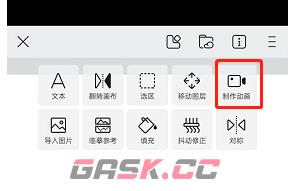
2、在画布下方会多一排工具栏,这里就可以添加帧、调整帧数,一帧一帧的完成动态图制作。
3、点击右上角的三个横的图标,在展开的菜单栏中选择【导出】,如图所示:
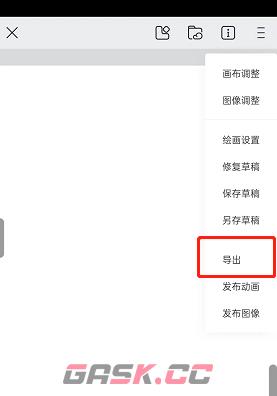
4、在界面上会显示【导出格式】,这里有五个格式可以选择,分别是PNG、JPG、PSD、mp4和GIF,我们选择【GIF】格式,如图所示:
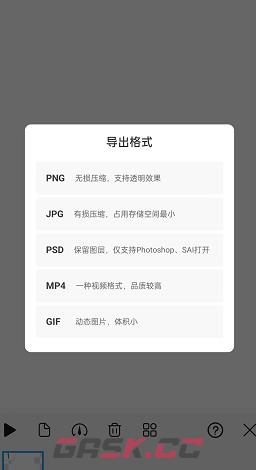
5、选择导出的位置,比如可以导出到QQ、微信或者本地相册中,导出的动态图都带有熊猫绘画的水印哦,想要去掉水印需要开通熊猫绘画的会员,如图所示:
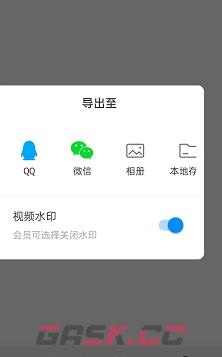
以上就是小编带来的熊猫绘画怎么导出gif格式?导出gif教程,更多相关资讯教程,请关注Gask游戏攻略。

















